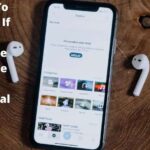Cara menyalakan iphone 11 – Memiliki iPhone 11 baru? Selamat! Anda telah memilih perangkat yang canggih dan penuh fitur. Namun, sebelum Anda bisa menikmati semua kehebatannya, Anda perlu tahu cara menyalakannya terlebih dahulu. Jangan khawatir, prosesnya mudah dan tidak memakan waktu lama. Artikel ini akan memandu Anda langkah demi langkah, dari menghidupkan iPhone 11 untuk pertama kali hingga mengatur akun Apple ID dan menjelajahi antarmuka yang intuitif.
Dengan mengikuti panduan ini, Anda akan siap untuk menikmati semua fitur dan aplikasi yang ditawarkan iPhone 11. Mulai dari kamera yang luar biasa hingga aplikasi yang bermanfaat, iPhone 11 siap untuk menjadi teman setia Anda dalam dunia digital.
Memulai iPhone 11

iPhone 11 adalah smartphone canggih yang menawarkan berbagai fitur menarik. Sebelum Anda dapat menikmati semua fitur tersebut, Anda perlu menghidupkannya terlebih dahulu. Prosesnya mudah, tetapi ada beberapa langkah penting yang perlu Anda ketahui.
Menyalakan iPhone 11 untuk Pertama Kali
Ketika Anda mendapatkan iPhone 11 baru, perangkat tersebut dalam keadaan mati. Untuk menghidupkannya, Anda perlu mengikuti beberapa langkah sederhana. Berikut langkah-langkahnya:
| Langkah | Instruksi |
|---|---|
| 1 | Hubungkan iPhone 11 ke sumber daya menggunakan kabel Lightning dan adaptor daya yang disertakan. |
| 2 | Tekan dan tahan tombol samping (tombol daya) hingga logo Apple muncul di layar. |
| 3 | Ikuti petunjuk yang muncul di layar untuk mengatur iPhone 11 Anda. |
Tips untuk Memastikan iPhone 11 Terisi Daya
Meskipun iPhone 11 dilengkapi dengan baterai yang tahan lama, penting untuk memastikan perangkat terisi daya sebelum Anda menghidupkannya untuk pertama kali. Ini akan membantu Anda menghindari masalah yang mungkin terjadi akibat baterai yang terlalu rendah.
- Pastikan Anda menggunakan kabel Lightning dan adaptor daya yang asli atau yang kompatibel dengan iPhone 11.
- Hubungkan iPhone 11 ke sumber daya selama beberapa jam sebelum menghidupkannya untuk pertama kali.
- Anda dapat memeriksa tingkat daya baterai dengan melihat ikon baterai di bagian atas layar.
Mengaktifkan iPhone 11

Setelah Anda menyalakan iPhone 11, Anda akan disambut dengan layar pengaturan awal. Di sinilah Anda akan melalui langkah-langkah untuk mengonfigurasi perangkat Anda dan menjadikannya siap digunakan. Langkah pertama yang perlu Anda lakukan adalah mengaktifkan iPhone 11, yang melibatkan pengaturan akun Apple ID Anda.
Mengaktifkan iPhone 11 dengan Akun Apple ID
Akun Apple ID merupakan kunci untuk mengakses berbagai layanan dan fitur Apple, termasuk App Store, iCloud, dan Apple Music. Berikut langkah-langkah untuk mengaktifkan iPhone 11 dengan akun Apple ID:
- Pilih bahasa dan wilayah Anda.
- Hubungkan iPhone 11 ke jaringan Wi-Fi.
- Pilih “Set Up as New iPhone” atau “Restore from Backup” jika Anda ingin mengembalikan data dari perangkat Apple sebelumnya.
- Masuk dengan akun Apple ID yang sudah ada atau buat akun baru.
- Jika Anda masuk dengan akun Apple ID yang sudah ada, masukkan email dan kata sandi Anda.
- Jika Anda membuat akun baru, ikuti petunjuk di layar untuk membuat akun Apple ID.
- Setujui persyaratan dan ketentuan Apple.
- Pilih pengaturan privasi Anda.
- Siapkan Apple Pay (opsional).
- Siapkan Touch ID atau Face ID.
- Anda akan disambut dengan layar beranda iPhone 11.
Mengatur iPhone 11 dengan Akun Apple ID yang Sudah Ada
Jika Anda sudah memiliki akun Apple ID, Anda dapat menggunakannya untuk mengatur iPhone 11 dengan mudah. Berikut langkah-langkahnya:
- Pilih bahasa dan wilayah Anda.
- Hubungkan iPhone 11 ke jaringan Wi-Fi.
- Pilih “Set Up as New iPhone” atau “Restore from Backup” jika Anda ingin mengembalikan data dari perangkat Apple sebelumnya.
- Masuk dengan akun Apple ID yang sudah ada.
- Masukkan email dan kata sandi Anda.
- Setujui persyaratan dan ketentuan Apple.
- Pilih pengaturan privasi Anda.
- Siapkan Apple Pay (opsional).
- Siapkan Touch ID atau Face ID.
- Anda akan disambut dengan layar beranda iPhone 11.
Membuat Akun Apple ID Baru
Jika Anda belum memiliki akun Apple ID, Anda perlu membuatnya terlebih dahulu untuk mengaktifkan iPhone 11. Berikut langkah-langkah untuk membuat akun Apple ID baru:
| Langkah | Keterangan |
|---|---|
| 1 | Pilih bahasa dan wilayah Anda. |
| 2 | Hubungkan iPhone 11 ke jaringan Wi-Fi. |
| 3 | Pilih “Set Up as New iPhone” atau “Restore from Backup” jika Anda ingin mengembalikan data dari perangkat Apple sebelumnya. |
| 4 | Pilih “Create New Apple ID”. |
| 5 | Masukkan informasi pribadi Anda, termasuk nama lengkap, tanggal lahir, dan alamat email. |
| 6 | Buat kata sandi yang kuat dan mudah diingat. |
| 7 | Pilih tiga pertanyaan keamanan dan jawabnya. |
| 8 | Setujui persyaratan dan ketentuan Apple. |
| 9 | Verifikasi alamat email Anda. |
| 10 | Siapkan Apple Pay (opsional). |
| 11 | Siapkan Touch ID atau Face ID. |
| 12 | Anda akan disambut dengan layar beranda iPhone 11. |
Pengaturan Awal: Cara Menyalakan Iphone 11
Setelah berhasil menghidupkan iPhone 11, Anda akan disambut oleh serangkaian pengaturan awal yang membantu Anda menyesuaikan perangkat agar sesuai dengan preferensi Anda. Proses ini merupakan langkah penting untuk mengoptimalkan pengalaman penggunaan iPhone 11 Anda.
Bahasa
Pada tahap awal pengaturan, Anda akan diminta untuk memilih bahasa yang ingin digunakan pada iPhone 11 Anda. Bahasa ini akan menentukan bahasa antarmuka, menu, dan aplikasi bawaan. Pilih bahasa yang Anda kuasai untuk memudahkan navigasi dan penggunaan perangkat.
Wi-Fi
Langkah selanjutnya adalah menghubungkan iPhone 11 Anda ke jaringan Wi-Fi. Koneksi Wi-Fi memungkinkan Anda mengakses internet dengan kecepatan tinggi dan stabil. Cari jaringan Wi-Fi yang tersedia di sekitar Anda dan masukkan kata sandi jika diperlukan.
Bluetooth
Bluetooth memungkinkan Anda untuk menghubungkan iPhone 11 Anda dengan perangkat lain secara nirkabel, seperti headphone, speaker, dan perangkat pintar lainnya. Anda dapat mengaktifkan Bluetooth di pengaturan awal atau kapan saja setelahnya.
Pengaturan Penting Lainnya
- Lokasi: Aktifkan lokasi untuk memungkinkan aplikasi mengakses lokasi Anda. Anda dapat memilih untuk mengizinkan aplikasi tertentu mengakses lokasi Anda atau menonaktifkannya sepenuhnya.
- Touch ID atau Face ID: Setel Touch ID atau Face ID untuk mengamankan iPhone 11 Anda. Anda dapat menggunakan sidik jari atau wajah Anda untuk membuka kunci perangkat dan melakukan pembelian di App Store dan iTunes.
- Apple Pay: Siapkan Apple Pay untuk melakukan pembayaran tanpa uang tunai dengan mudah. Anda dapat menambahkan kartu kredit atau debit Anda ke akun Apple Pay dan menggunakannya untuk melakukan pembelian di toko, aplikasi, dan situs web.
- iCloud: Aktifkan iCloud untuk menyinkronkan data Anda, seperti kontak, kalender, foto, dan email, di semua perangkat Apple Anda.
Tips Pengaturan
Berikut adalah beberapa tips tambahan untuk mengatur iPhone 11 Anda agar sesuai dengan preferensi Anda:
- Sesuaikan Wallpaper: Pilih wallpaper yang Anda sukai untuk mempercantik layar utama iPhone 11 Anda. Anda dapat memilih dari berbagai pilihan wallpaper bawaan atau menggunakan foto Anda sendiri.
- Kustomisasi Layar Beranda: Atur ikon aplikasi sesuai dengan keinginan Anda. Anda dapat menambahkan folder, mengubah ukuran ikon, dan mengurutkan aplikasi untuk memudahkan akses.
- Aktifkan Mode Gelap: Mode gelap membantu mengurangi kelelahan mata dan meningkatkan kontras layar, terutama di lingkungan yang redup.
- Unduh Aplikasi: Jelajahi App Store dan unduh aplikasi yang Anda perlukan atau inginkan. Anda dapat menemukan berbagai aplikasi untuk berbagai kebutuhan, mulai dari hiburan hingga produktivitas.
Menjelajahi Antarmuka
Setelah berhasil menghidupkan iPhone 11, Anda akan disambut oleh antarmuka yang intuitif dan mudah digunakan. Layar sentuh responsif memungkinkan Anda untuk bernavigasi dengan mudah melalui berbagai menu dan aplikasi. iPhone 11 menawarkan pengalaman pengguna yang mulus dan efisien, dengan berbagai fitur yang dirancang untuk meningkatkan produktivitas dan hiburan Anda.
Navigasi Antarmuka
Antarmuka iPhone 11 didesain dengan fokus pada kesederhanaan dan kemudahan akses. Anda dapat membuka aplikasi dengan mengetuk ikonnya di layar Home. Untuk mengakses menu, geser jari Anda dari bagian bawah layar ke atas. Menu ini berisi pengaturan sistem, pengaturan aplikasi, dan fitur lainnya. Untuk kembali ke layar sebelumnya, cukup ketuk tombol “Back” di pojok kiri atas layar.
Fitur Dasar
iPhone 11 dilengkapi dengan berbagai fitur dasar yang memudahkan penggunaan sehari-hari. Berikut adalah beberapa fitur dasar yang perlu Anda ketahui:
- Layar Sentuh: Layar sentuh iPhone 11 sangat responsif dan memungkinkan Anda untuk berinteraksi dengan perangkat dengan mudah. Anda dapat mengetuk, menggesek, dan mencubit layar untuk mengontrol aplikasi dan menu.
- Tombol Home: Tombol Home terletak di bagian bawah layar dan berfungsi sebagai tombol utama untuk kembali ke layar Home. Anda juga dapat menggunakan tombol Home untuk membuka Siri dengan menekan lama.
- Pusat Kontrol: Pusat Kontrol dapat diakses dengan menggesek layar dari bagian atas ke bawah. Di sini Anda dapat mengakses pengaturan cepat seperti Wi-Fi, Bluetooth, Brightness, dan lainnya.
- Pusat Pemberitahuan: Pusat Pemberitahuan dapat diakses dengan menggesek layar dari bagian atas ke bawah. Di sini Anda dapat melihat notifikasi dari aplikasi dan layanan.
Perbedaan Antarmuka iPhone 11 dengan Versi Sebelumnya
| Fitur | iPhone 11 | iPhone Sebelumnya |
|---|---|---|
| Face ID | Ya | Touch ID (pada beberapa model) |
| Kamera Wide-Angle | Ya | Tidak |
| Desain Layar | Liquid Retina HD | Retina HD (pada beberapa model) |
| Prosesor | A13 Bionic | A12 Bionic (pada beberapa model) |
Face ID
Face ID adalah sistem keamanan biometrik yang menggunakan pengenalan wajah untuk membuka kunci iPhone 11. Fitur ini menggunakan kamera depan TrueDepth untuk memindai wajah Anda dan membandingkannya dengan data yang tersimpan. Face ID sangat aman dan akurat, dan dapat digunakan untuk membuka kunci iPhone, melakukan pembelian di App Store, dan mengakses aplikasi yang memerlukan autentikasi.
Kamera Wide-Angle
iPhone 11 dilengkapi dengan kamera wide-angle yang memungkinkan Anda untuk mengambil gambar dengan bidang pandang yang lebih luas. Fitur ini sangat berguna untuk mengambil foto lanskap, arsitektur, dan foto grup. Kamera wide-angle juga dapat digunakan untuk merekam video dengan bidang pandang yang lebih luas.
Penggunaan Fitur
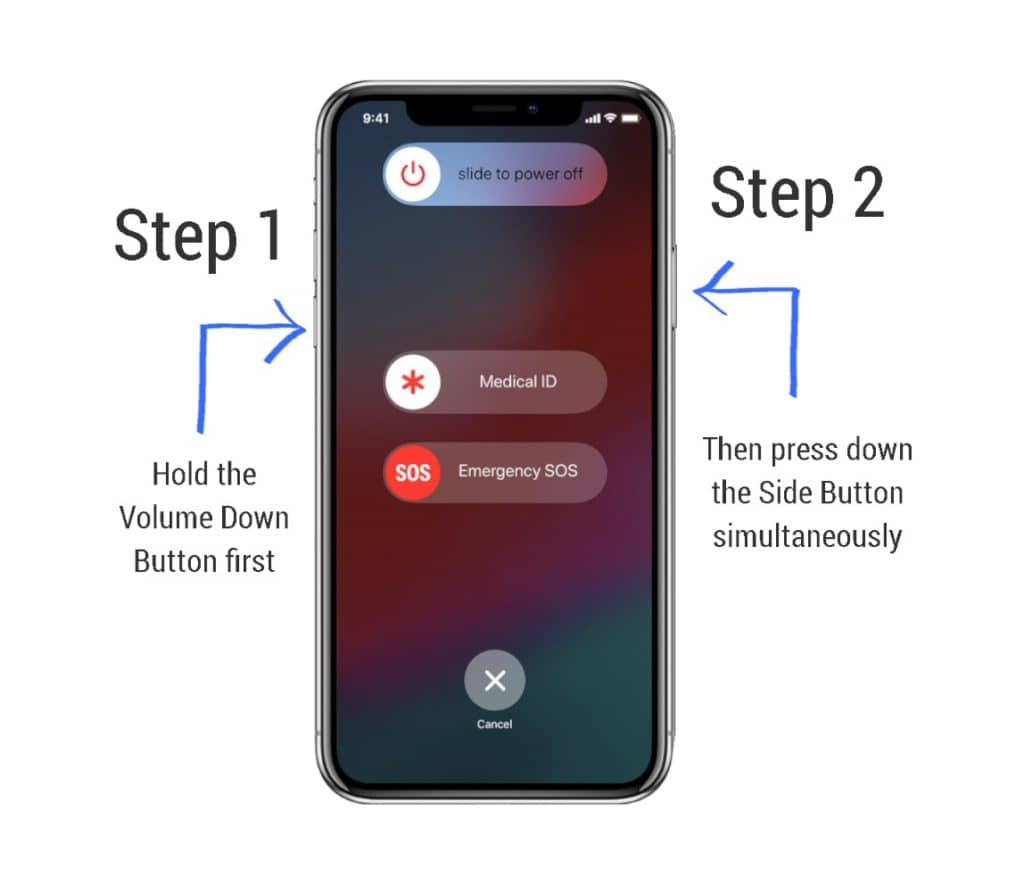
iPhone 11 menawarkan berbagai fitur canggih yang memudahkan pengguna dalam menjalankan berbagai aktivitas. Mulai dari fitur kamera yang mumpuni hingga aplikasi bawaan yang komprehensif, iPhone 11 dirancang untuk meningkatkan pengalaman pengguna.
Kamera, Cara menyalakan iphone 11
iPhone 11 dilengkapi dengan sistem kamera ganda yang canggih. Kamera utama 12MP dengan lensa wide-angle dan kamera ultrawide 12MP memberikan fleksibilitas dalam mengambil gambar dan video. Fitur-fitur seperti Night Mode, Portrait Mode, dan Slow-motion Video memungkinkan pengguna untuk menghasilkan konten visual yang berkualitas tinggi.
Aplikasi
iPhone 11 dilengkapi dengan berbagai aplikasi bawaan yang berguna untuk berbagai keperluan. Aplikasi seperti Messages, Mail, Calendar, dan Photos memudahkan pengguna untuk berkomunikasi, mengatur jadwal, dan mengelola foto.
Fitur Konektivitas
iPhone 11 menawarkan berbagai fitur konektivitas yang canggih. Pengguna dapat terhubung ke internet melalui jaringan Wi-Fi atau data seluler. Fitur Bluetooth memungkinkan pengguna untuk terhubung ke perangkat lain seperti headphone dan speaker. Selain itu, iPhone 11 juga mendukung teknologi NFC untuk pembayaran tanpa kontak melalui Apple Pay.
Fitur Penting
iPhone 11 menawarkan beberapa fitur penting yang meningkatkan pengalaman pengguna. Berikut adalah tabel yang menunjukkan cara menggunakan beberapa fitur penting:
| Fitur | Cara Penggunaan |
|---|---|
| Siri | Tekan tombol Home atau ucapkan “Hey Siri” untuk mengaktifkan asisten virtual. |
| Apple Pay | Tambahkan kartu kredit atau debit ke aplikasi Wallet dan gunakan iPhone untuk melakukan pembayaran tanpa kontak. |
| iCloud | Sinkronkan data seperti kontak, kalender, dan foto di semua perangkat Apple Anda. |
Aplikasi Bawaan
Aplikasi bawaan iPhone 11 memberikan pengalaman yang komprehensif untuk berbagai kebutuhan. Berikut adalah cara menggunakan beberapa aplikasi bawaan:
- Messages: Kirim dan terima pesan teks, foto, video, dan audio dengan pengguna iPhone, iPad, dan Mac lainnya.
- Mail: Kirim dan terima email dengan akun email Anda.
- Calendar: Buat, edit, dan bagikan jadwal dan pengingat.
Pemungkas
Memiliki iPhone 11 baru adalah awal dari petualangan digital yang menarik. Dengan panduan ini, Anda telah mempelajari cara menyalakan dan mengatur iPhone 11 dengan mudah. Sekarang, saatnya untuk menjelajahi berbagai fitur yang ditawarkan iPhone 11, seperti kamera yang canggih, aplikasi yang beragam, dan konektivitas yang handal. Nikmati pengalaman mobile yang luar biasa dan teruslah berinovasi dengan iPhone 11!
Panduan Tanya Jawab
Bagaimana jika iPhone 11 saya tidak mau menyala?
Pastikan iPhone 11 Anda terisi daya. Jika masih tidak menyala, coba hubungi Apple Support.
Apakah saya harus memiliki akun Apple ID untuk menggunakan iPhone 11?
Ya, Anda membutuhkan akun Apple ID untuk mengaktifkan iPhone 11 dan mengakses berbagai fitur dan layanan Apple.
Bagaimana cara mengganti bahasa pada iPhone 11?
Buka Pengaturan > Umum > Bahasa & Wilayah, lalu pilih bahasa yang Anda inginkan.